Poprawka: Funimation nie działa na Apple TV, Firestick lub Roku
Miscellanea / / March 13, 2022
Funimation jest bardzo popularne wśród społeczności anime i absolutnie konieczne jest, aby ta usługa działała bez żadnych problemów. Ale ostatnio pojawiło się wiele doniesień, że Funimation nie działa na Apple TV, Firestick lub Roku. Chociaż jest to dość niefortunne, ale nie martw się, ponieważ jest to tylko tymczasowy problem, który możesz naprawić w swoim domu. Dzisiaj przyjrzymy się niektórym sposobom rozwiązywania tego problemu.
Dzięki Funimation możesz uzyskać dostęp do ponad 10 000 odcinków i filmów z ich obszernego katalogu anime z napisami i angielskimi dubbingami. Ma kilka popularnych programów, takich jak Demon Slayer, Attack on Titan, Black Clover, Fruit Basket i wiele innych. Krótko mówiąc, jest to potęga dla twoich potrzeb rozrywkowych i żaden fan anime nie chce zajmować się problemem z Funimation, który nie działa.

Zawartość strony
-
Poprawka: Funimation nie działa na Apple TV, Firestick lub Roku
- Sprawdź połączenie internetowe
- Sprawdź stan serwera
- Wyłącz usługi VPN
-
Wyczyść pamięć podręczną
- Dla Apple TV:
- Dla Firestick:
- Dla Roku:
-
Uaktualnić aplikację
- Dla Apple TV:
- Dla Firestick:
- Dla Roku:
- Wniosek
Poprawka: Funimation nie działa na Apple TV, Firestick lub Roku
Może istnieć wiele powodów, dla których aplikacja nie działa na Twoim urządzeniu, na przykład nieaktualna wersja aplikacji lub powolny internet. W tym przewodniku omówimy kilka metod, które ostatecznie rozwiążą ten problem.
Sprawdź połączenie internetowe
Funimation to zasadniczo usługa przesyłania strumieniowego wideo i wymaga dobrego połączenia internetowego, aby działać płynnie. Jeśli jednak masz wolny Internet, filmy lub programy, które zamierzasz oglądać, mogą się nie wczytać i zobaczysz ekran tylny lub ekran ładowania. W większości przypadków głównym powodem, dla którego Funimation nie działa na Apple TV, Firestick lub Roku, jest zły internet.
Skontaktuj się z dostawcą Internetu i sprawdź przepustowość łącza internetowego. Wielu dostawców usług internetowych zapewnia tylko ograniczony dostęp do Internetu 10-50 GB miesięcznie, co nie wystarcza do uruchomienia Funimation i innych aplikacji do przesyłania strumieniowego wideo. Dlatego zamiast tego złóż wniosek o nieograniczony plan Wi-Fi.
Sprawdź stan serwera
Funimation ma miliony użytkowników na całym świecie, którzy codziennie uzyskują dostęp do ich usługi przesyłania strumieniowego wideo. Posiadanie tak wielu użytkowników z pewnością obciąża ich serwery, więc muszą regularnie utrzymywać serwery.
Nie zapomnij! Nasza planowa konserwacja zaczyna się za 2 godziny.
Transmisja strumieniowa zarówno w witrynie, jak i w aplikacjach będzie niedostępna przez kilka godzin, więc odpowiednio zaplanuj, jakie odcinki obejrzysz w następnej kolejności!
— Funimation (@Funimation) 5 grudnia 2020 r.
W przypadku przestoju serwera w związku z konserwacją serwera, Funimation informuje swoich użytkowników za pośrednictwem poczty elektronicznej, powiadomienia aplikacji i oficjalnego oświadczenia na Twitterze. Możesz sprawdzić ich stronę na Twitterze, aby uzyskać aktualne aktualizacje wszelkich problemów związanych z serwerem.
Wyłącz usługi VPN
Wielu użytkowników lubi korzystać z VPN, nawet jeśli w ogóle tego nie potrzebują. Funimation korzysta już z bezpiecznego protokołu do przesyłania strumieniowego swoich filmów, więc korzystanie z VPN nie jest wymagane. Z drugiej strony korzystanie z VPN może zakłócić ich usługi, ponieważ przesyłane strumieniowo filmy są przekierowywane przez Twojego dostawcę VPN. Wyłącz więc VPN, jeśli go używasz.
Reklamy
Wyczyść pamięć podręczną
Czasami aplikacja Funimation przechowuje wiele uszkodzonych pamięci podręcznych i powoduje problemy podczas oglądania ulubionych programów. Chociaż aplikacja została zaprojektowana tak, aby od czasu do czasu automatycznie czyścić pamięć podręczną, ale mogą być pewne wyjątki. Musisz więc ręcznie wyczyścić pamięć podręczną.
Dla Apple TV:
Nie ma oficjalnego sposobu na wyczyszczenie pamięci podręcznej w Apple TV. Po prostu uruchom ponownie Apple TV, a pamięć podręczna zostanie automatycznie wyczyszczona.
Dla Firestick:
- Przejdź do Ustawień w Fire TV i przejdź do Aplikacje.
- W Zarządzaj zainstalowanymi aplikacjami wybierz aplikację, z którą masz problem.
- Wybierz Wyczyść pamięć podręczną
Dla Roku:
- Naciśnij przycisk Początek pięć razy.

- Naciśnij raz przycisk w górę, dwukrotnie przycisk przewijania do tyłu i dwukrotnie przycisk przewijania do przodu.
- Urządzenie wyczyści pamięć podręczną aplikacji i uruchomi się ponownie za kilka sekund.
Uaktualnić aplikację
Jeśli żadna z powyższych metod nie działa dla Ciebie, prawdopodobnie oznacza to, że używasz starej wersji aplikacji, która nie jest teraz kompatybilna. Zwykle dzieje się tak, ponieważ zwykle aktualizujemy nasze aplikacje na smartfony przez cały czas, ale jeśli chodzi o Apple TV, Roku lub Firestick, zwykle nie aktualizujemy aplikacji zbyt często.
Reklamy
Dla Apple TV:
Otwórz aplikację Ustawienia na swoim Apple TV.

Przewiń w dół i wybierz Aplikacje.
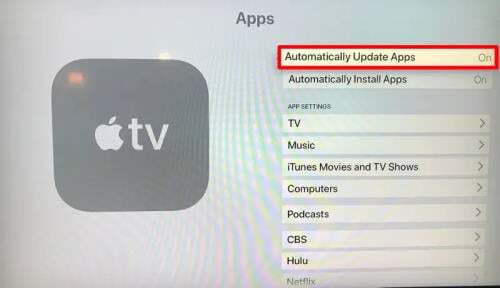
Upewnij się, że zaznaczona jest opcja „Automatycznie aktualizuj aplikacje”.
Teraz wszystkie aplikacje, w tym Funimation, zostaną zaktualizowane do najnowszej wersji, a problem zostanie rozwiązany.
Dla Firestick:
Na ekranie głównym Fire TV wybierz Ustawienia (ikona koła zębatego) po prawej stronie menu poziomego.

Przejdź do aplikacji > Appstore.

Włącz automatyczne aktualizacje. Po kilku minutach wszystkie aplikacje, w tym Funimation, zostaną zaktualizowane do najnowszej wersji, a problem zostanie rozwiązany.
Dla Roku:
Naciśnij przycisk Home na pilocie Roku.

Przejdź do Ustawienia > System > Aktualizacja systemu.
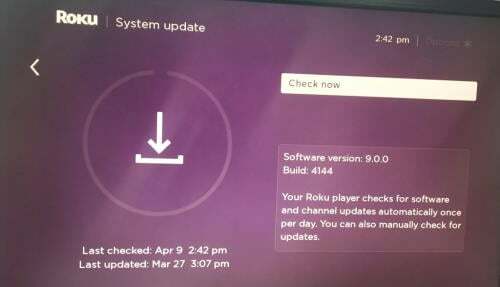
Wybierz "Sprawdź teraz", aby ręcznie sprawdzić dostępność aktualizacji.
Spowoduje to aktualizację systemu operacyjnego i zainstalowanych aplikacji do najnowszej wersji, a problem zostanie rozwiązany.
Wniosek
To prowadzi nas do końca tego przewodnika, aby naprawić Funimation nie działa na urządzeniach Apple TV, Firestick lub Roku. Jeśli żadna z powyższych metod nie działa dla Ciebie, zalecamy skorzystanie z witryny Funimation do oglądania ulubionych programów. W przypadku, gdy nie jest to możliwe, możesz również sprawdzić inne platformy do przesyłania strumieniowego anime, takie jak Crunchyroll, aby kontynuować swoje wrażenia z anime.



